如何在windows下配置svn服务器
使用 VisualSVN Server来实现主要的 SVN功能则要比使用原始的 SVN和Apache相配合来实现源代码的 SVN管理简单的多,下面是详细的说明。
VisualSVN Server的下载地址如下,是免费的,随意不必有顾虑
http://wwwvisualsvncom/server/download/
SVN 的下载地址如下
http://tortoisesvnnet/downloadshtml
1、使用SVN,首先要安装TortoiseSVN,就是上面的SVN下载地址。
2、 安装VIsualSVN。
=======================================
VisualSVN Server 的安装目前最新版本是400
一 、Visual SVN的安装非常的简单
1、几乎是下一步。
2、选择 visualVSN服务器和管理控制台 或只有管理控制权限
3、选择程序安装的路径、Subversion Repository(库)的路径和所使用的协议和端口。
可以选择HTTP和HTTPS两种协议,如需使用svn协议也非常的方便,在14版本后,Subversion加入了Service运行的功能。端口号可以任意定义。对于HTTPS的端口号默认可以选择443和8443,对于HTTP默认可以选择80、8080和81。
下面的用于验证的身份,一个是windows验证,一个是Subversion身份验证,这里默认是Subversion身份验证。
4、接着就是复制文件的过程。
5、安装完成后会询问是否需要运行VisualSVN Server Manager(一个非常有用的管理工具)
6、打开“ VisualSVN Server Manager ”,如下:
二 、下面是 VisualSVN Server的配置和使用方法服务器端
1、下面添加一个代码库Repository,如下图:
2、点击Repository右键
3、按上图所示,创建新的代码库,在下图所示的文本框中输入代码库名称:
注意:上图中的CheckBox如果选中,则在代码库StartKit下面会创建trunk、branches、tags三个子目录;不选中,则只创建空的代码库StartKit。
点击OK按钮,代码库就创建成功了。
创建完代码库后,没有任何内容在里面
4、下面,开始安全性设置,在左侧的Users上点击右键:
输入上面的信息,点击OK,就创建一个用户了。按照上面的过程,分别添加用户其他用户就可以了。
下面开始添加这些用户到刚才创建的项目里。
点击刚才创建的库,Lenovo,右击选择属性(Properties)
5、点击上图中的"Add"按钮,在下图中选择刚才添加的用户,
注意这里的权限设置,要选择好。
点击"确定"按钮,上面的用户就具有了访问StartKit代码库的不同权限。
=======================================
三、签入源代码到SVN服务器
1、假如使用Visual Studio在文件夹lenovo中创建了一个项目,要把这个项目的源代码签入到SVN Server上的代码库中里,首先右键点击lenovo文件夹,这时候的右键菜单如下图所示:选择copy URL toCLipboard,就是复制统一资源定位符(URL)到剪贴板中
2、然后再电脑的空白处单击右键,选择小海龟的图标/ 导出
3、之后弹出对话框,将刚出的地址粘贴到第一个地址栏中
提交后要更新,不然服务器是不显示文件,
更新是选择 SVN更新和提交类似这里就不在重复了。
至此 SVN服务器以搭建完毕。
——第一次真正地写博客。
1 需要的安装包
其中SVN服务器、客户端的软件可默认安装。
2 SVN服务器常用操作
21 新建仓库
211 右键“Repositories”->新建->repositories,起一个仓库的名字,下一步
212 选择“空白的仓库”
213 SVN使用权限设置
一般使用“所有SVN使用者”即可,点击“create”完成仓库创建
214 创建成功后弹出“仓库信息提示”
其中有仓库的名字,重要的是仓库的链接——Repository URL: https://PC-201708232158/svn/FirstVersion。
22 新建用户
221 右键“Repositories”->新建->User
222 输入用户名,重复设置两次密码,点击“OK”即可完成创建。当客户端要连接SVN服务器的时候,需要用户名、密码的验证。
3 SVN客户端常用操作
31 设置客户端汉化版
311 开始菜单中选择“TortoiseSVN”->选择“Settings”
312 在“语言”选项中,选择“中文”,点击“确定”即可。
32 客户端连接服务器
321 开始菜单中选择“TortoiseSVN”->选择“Settings”,在弹出框中输入想要连接的仓库的url,点击“确定”
322 输入用户名、密码,点击“确定”
323 进入SVN客户端界面
324 右键FirstVersion,创建仓库文件夹
325 选中新建的文件夹,将需要放入SVN服务器的文件拖入右侧区域
4 将SVN服务器文件存到本地
41 客户端直接拖拽文件到本地
42 在本地创建一个文件夹
421 在空白处,右键选择“SVN检出”
选择版本库URL,选中要从服务器中获取的文件或文件夹
检出至目录自动选中新建的文件夹
422 点击“确定”
SVN服务器、客户端的常见操作先介绍到这里,后续将会分享其他常用的IT知识,精彩即将呈现,晚安,小伙伴们。
SVN是C/S架构,数据存放分成服务器端和客户端。创建代码库一般指的是SVN服务器端的操作,这个库随便建在什么地方都可以;你要发布的线上代码,这是存放在SVN的客户端的。
SVN的服务器端和客户端存放文件的格式是不同的,所以不能直接访问SVN服务器端的存储路径,只能通过SVN客户端将服务器端的存储内容checkout或者export出来。
理解上述这些基础知识后,你应该就明白了,你要做的事情就是:
1、先建立一个SVN服务器(可以专门安装SVN服务器端安装包,建立用http/https或svn协议访问的SVN服务器;也可以简单用TortoiseSVN创建本地的用files:///方式访问的SVN服务器);
2、在服务器端建立一个空的版本库,将你原有的www-web-项目 文件夹 上传到SVN服务器新建的版本库中;
3、在你线上存放代码的地方新建一个文件夹,并将版本库中的内容checkout到这个新文件夹,设置这个文件夹是以后线上发布代码的文件夹。
4、在你开发用的工作电脑上checkout一个文件夹出来,平时在这个文件夹修改代码,修改完成后上传到SVN服务器,然后在线上代码对应的文件夹那里更新得到上传的新代码。
这样的话,你的整个工作就分成了3个存储位置:1、服务器端,2、开发端,3、线上发布端,这就井井有条、互不干扰了。
当然,SVN要用的好,还有很多技巧,比如分支/标记的使用,比如钩子的使用(可以实现实时自动发布,每次从开发端提交后就自动更新线上发布端),那需要你继续学习了。
1、安装svn客户端TortoiseSVN。2、创建存放自己项目的文件夹,把本地创建好的vue项目代码提交到svn服务器上,不提交nodemodules。3、在本地要存放项目的地方右键svncheckout,填入上一步提交的路径,下载后用vscode打开此文件夹。4、在终端中执行命令npminstall,安装项目依赖。5、输入npmrundev运行项目。6、修改文件后直接在vscode左侧右键svnCommit就会显示需要提交的文件。
还没有纳入svn控制的文件才可以纳入忽略文件列表,已经被svn控制的文件是无法纳入到忽略文件列表的。若你的文件已经纳入svn控制,可以将导出另存到其他位置,然后将原工作区的文件夹删除,commit一下,再把刚才另存的文件夹复制回来,这样此文件夹就脱离svn控制啦。
如下参考:
1.在我的电脑桌面上,我需要找到SVN导出的项目。
2.接下来,右键单击文件夹并选择Showlog。
3.此时,您将看到所有相关文档,如下图所示。
4.在确保打开一个对象之后,您可以查看SVN的提交记录。

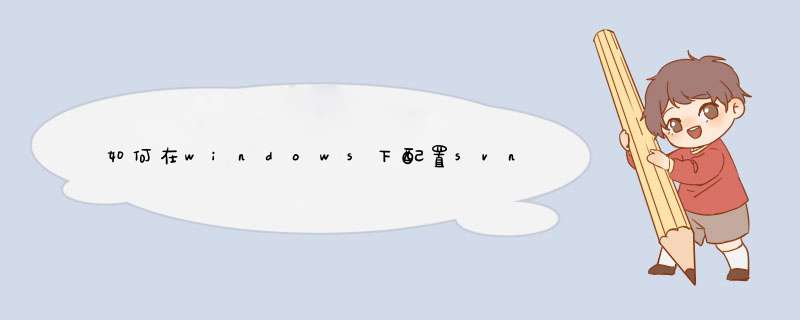





0条评论